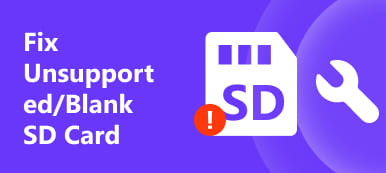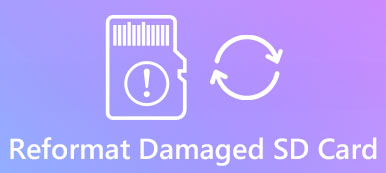「去年の夏休みにデジタルカメラを使って写真を撮りました。最近、カメラの電源を入れて写真を見ましたが、メモリカードのエラーが発生しただけです。修正方法を教えてください。」

メモリカードは写真を保存するためにデジタルカメラで使用されたり、内部ストレージを消費するためにスマートフォンで使用されます。 しかしながら、 メモリカードが破損する恐れがあります いくつかの理由で。 次に、メッセージメモリカードエラーまたはエラーコードが表示されます。 ただし、このチュートリアルでは、エラーを修正し、写真、ビデオ、ドキュメント、その他のファイルを数分以内に戻す方法を紹介しますので、ご安心ください。
第1部:メモリーカードエラー
前述したように、何か問題があなたのメモリカードで起こったとき、あなたのカメラスクリーンまたはウィンドウズは直接メモリカードエラー、エラーコード、または黒いスクリーンをポップアップするでしょう。 しかし、そのようなエラーの原因は何ですか? 一般的なものがいくつかあります。
1 メモリカードが突然外れた。
2 メモリカードのファイルが壊れています。
3 メモリカードはファイルシステムでサポートされていません。
4 ウイルス攻撃
5 メモリーカードが壊れています。
第2部:メモリーカードエラーを修正する基本的な方法
メモリカードのエラーを修正するためには、適切な解決策を見つけるために以下の基本的なトラブルシューティングを試すことができます。
Way1:他の機器にメモリーカードを入れる
デジタルカメラにメモリカードのエラーメッセージが表示されている場合は、それを取り外して、カードをコンピュータに挿入します。 一部のデバイスはメモリカードを読み取らないか、メモリカードと互換性がありません。 そのような場合、他の機器が メモリカードを修正 単純にエラー。

方法2:chkdskコマンドを試す
Chkdskは、Windowsに組み込まれているディスク回復ツールです。 メモリカードエラーが発生したら、以下の手順に従って修復してください。
ステップ1。 コンピュータにメモリカードを挿入します。 デスクトップから「マイコンピュータ」を開き、「ポータブルデバイス」セクションでメモリカードにドライブ文字が割り当てられていることを確認します。
ステップ2。 左下隅にある[スタート]メニューをクリックして、cmdを検索します。 それを右クリックし、「管理者として実行」を選択してコマンドウィンドウを開きます。
ステップ3。 「chkdsk [メモリカードドライブ文字] / f」と入力し、「Enter」キーを押してエラーの可能性を確認し、メモリカードエラーを修正します。

Way3:フォーマットメモリーカード
お使いのメモリカードがウイルス攻撃やファイルシステムの破損によるエラーを示している場合、フォーマットはそれを取り除き、ファイルシステムを再構築することができます。
ステップ1。 メモリカードをコンピュータ、スマートフォン、カメラなどの互換性のあるデバイスに入れます。
ステップ2。 Windows PCでは、「マイコンピュータ」に移動し、メモリカードを右クリックして「フォーマット」を選択し、「スタート」ボタンをクリックしてクイックフォーマットを実行します。
Macコンピュータでは、「ディスクユーティリティ」を開き、メモリカードを見つけ、「消去」をクリックしてフォーマットウィンドウを開き、「消去」ボタンをクリックします。 Androidスマートフォンでは、[設定]> [ストレージ]に移動し、メモリカードを下にスクロールして、[SDカードのフォーマット]をタップします。

方法4:ドライバを再インストールします
お使いのPCでメモリカードエラーが発生した場合は、古いドライバが原因である可能性があります。
ステップ1。 ドライバを再インストールするには、「マイコンピュータ」を右クリックして「管理」を選択し、「ディスクマネージャ」を開きます。
ステップ2。 「ディスクドライブ」エンティティを検索し、リムーバブルドライブを右クリックします。 次に、「アンインストール」をクリックし、「OK」をクリックします。
ステップ3。 次に、コンピュータからメモリカードを取り外して、もう一度接続します。Windowsがドライバを検索して再インストールします。

方法5:プロのメモリカードを回復
ほとんどの場合、フォーマットは効果的にメモリカードのエラーを修正することができますが、それはカード上のすべてのあなたのデータを削除します。 データを損失することなくメモリカードのエラーを修正する方法はありますか?
データ復旧ソフトウェアを入手してください。
のような多くのデータ復旧プログラムがあります マイファイルを回復、iSkysoftデータ復旧、Apeaksoftデータ復旧など
の中で、 Apeaksoftデータ復旧 あなたが探している答えです。 その主な機能は次のとおりです。
1 あなたがメモリカードのエラーに遭遇したときにワンクリックであなたのファイルを取り戻します。
2 誤操作、ウイルス攻撃、システムの破損など、さまざまな要因に対処するとメモリカードのエラーが発生しました。
3 すべての画像、ビデオ、オーディオ、ドキュメント、アーカイブ、Eメールフォーマットを含む、さまざまなデータタイプとフォーマットをサポートします。
4 元のフォーマットと品質でメモリカードを回復します。
5 メモリカード上のすべてのファイルをプレビューし、それらすべてまたは特定のアイテムを復元することにしました。
6 このメモリカードの回復ツールは軽量であり、プライバシーの漏洩なしに迅速かつ安全にファイルを回復することができます。
7 また、データ復旧は10 / 8.1 / 8 / 7 / Vista / XPに利用可能です。
一言で言えば、それはあなたがメモリカードのエラーが発生したときにあなたのメモリカードを回復するための最良の選択肢です。
第3部:メモリカードエラーを修正するための最良の方法
ステップ1。 メモリカード全体をスキャン
コンピューターにデータ復旧をダウンロードしてインストールします。 最高のメモリカードの回復ソフトウェアを起動し、メモリカードのエラーが表示されたら、カードをコンピュータに挿入します。 メインインターフェイスには、データ型と場所のXNUMXつの部分が含まれています。 まず、画像、ビデオ、オーディオなど、回復したいファイルの種類を選択します。次に、「リムーバブルデバイス」セクションでメモリカードを選択します。 設定後、「スキャン」ボタンをクリックすると、メモリーカードからのデータ抽出を開始できます。

ステップ2。 回復可能なファイルをプレビューする
クイックスキャン後、詳細ウィンドウに移動します。 左側の列を見つけて、「画像」などの目的のデータ型を選択します。 次に、復元可能な画像がPNG、JPG、ICO、GIFなどの形式で配置されます。上部のリボンにある「フィルター」機能を使用すると、目的のファイルをすばやく見つけることができます。 さらに、データが見つからない場合は、[ディープスキャン]ボタンをクリックして、メモリカードをディープスキャンします。

ステップ3。 ワンクリックでメモリカードのエラーを修正
メモリカードを回復するには、対応するボックスをチェックして、取り戻したいすべてのファイルを選択します。 「回復」ボタンをクリックして、プロセスを開始します。 完了すると、通常どおりファイルを参照、コピー、貼り付け、または編集できます。 そして、あなたはあなたのメモリカードを自由にフォーマットすることができます。

まとめ:
このチュートリアルでは、メモリカードのエラーを修正する方法を共有しました。 多くの人々が、彼らがこの問題に遭遇したかまたは直面していると報告しました。 実際には、多くの要因がメモリカードエラーの問題につながる可能性があります。 そして、あなたはこの問題を取り除くために私達のガイドに従うことができます。 そしてApeaksoft Data Recoveryは、数分以内にロスレスメモリカードの回復を可能にします。